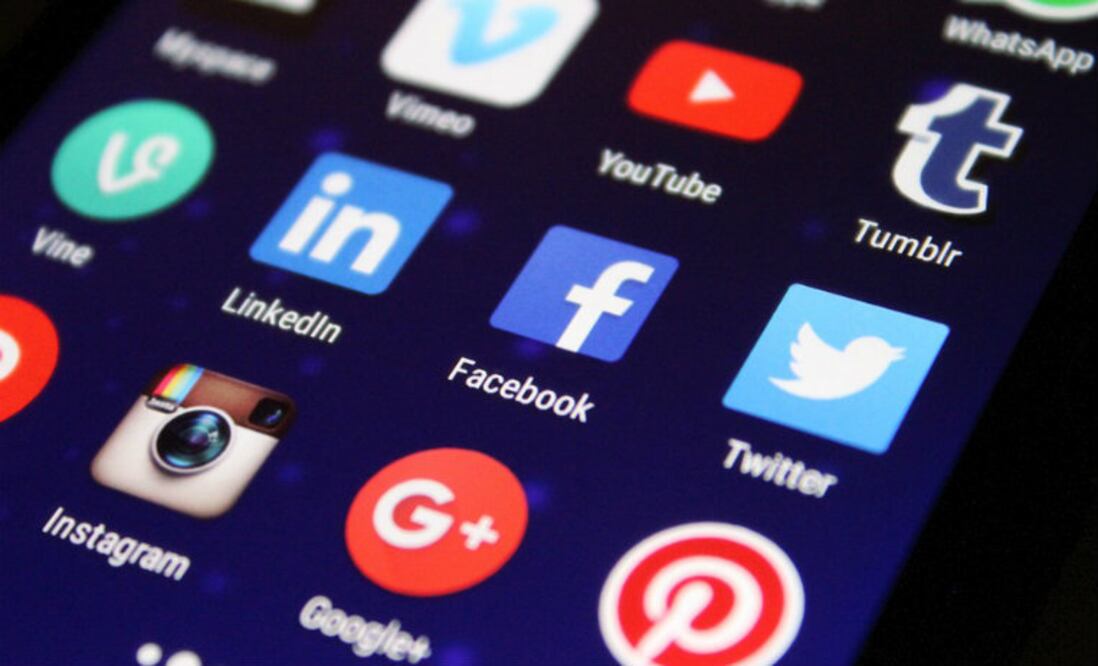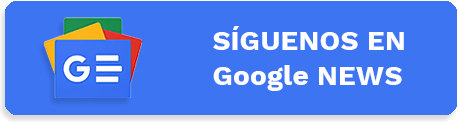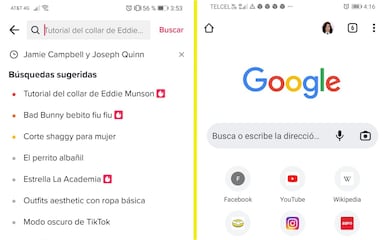Al instalar aplicaciones en sus celulares, la mayoría de las personas suele ignorar los permisos que van a autorizar para cada app, ya que estas pedirán acceder a ciertos elementos de tu smartphone. Como nos urge empezar a utilizar la herramienta, decimos “sí” a todo sin poner mucha atención en lo que estamos haciendo.
En el caso de Android, a través de Google Play, siempre se nos pregunta si aceptamos la instalación y nos van apareciendo leyendas tipo “esta aplicación puede acceder a”… Es aquí donde se detallan los componentes del móvil a los que cada aplicación accederá.

(Imagen: Pixabay)
Las solicitudes de permisos están ahí por algo. Se trata es de limitar el acceso de las aplicaciones a determinadas cosas, como la cámara, el micrófono, tu ubicación, tu agenda de contactos o tu historial de navegación.
Se supone que no debería haber problema porque las aplicaciones de Google Play se revisan frecuentemente para garantizar la seguridad de tus datos, pero hay varias apps que han sido retiradas por abusar de estos permisos y robar datos de los celulares en los que fueron instaladas.
¿Actualizaciones inesperadas?
Lo mejor es actualizar manualmente las aplicaciones, y no dejarlas en modo automático. Para quitar las actualizaciones automáticas sólo hay que entrar a la Play Store, abrir el menú de Ajustes y pulsar sobre Actualizar aplicaciones automáticamente; una vez ahí elegimos la opción “No”.
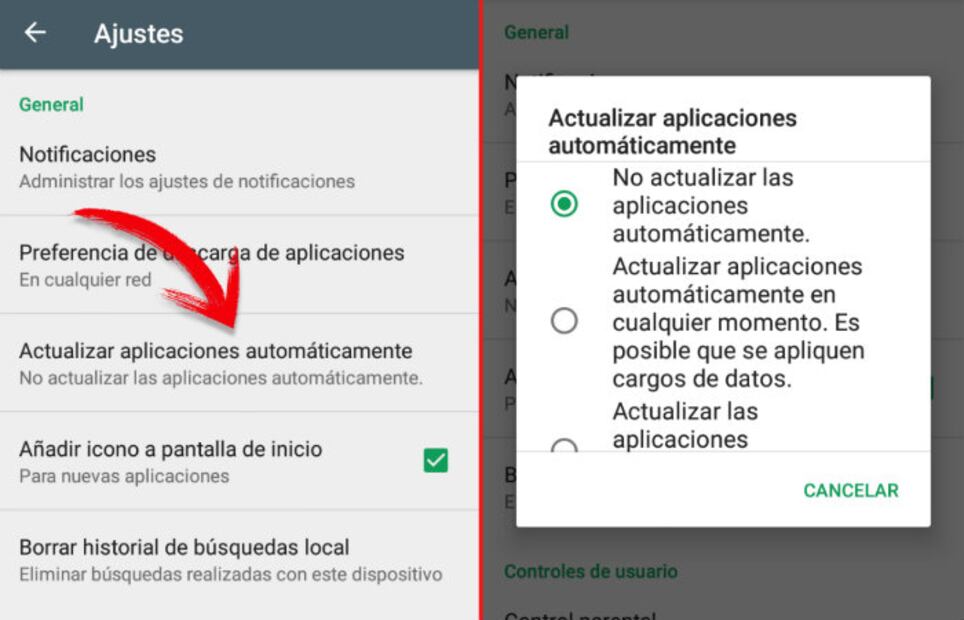
(Imágenes: De10.mx)
Ahora que si lo que quieres es desactivar las actualizaciones automáticas en ciertas apps, puedes hacerlo desde la Play Store. Te vas a Menú > Mis aplicaciones y Juegos > Instaladas. Pulsas la aplicación en cuestión y luego en “Más”. Desmarcas la casilla Actualizar Automáticamente y ¡listo!
¿Qué onda con los permisos?
Los permisos de Android de aplicaciones instaladas siempre son visibles. Lo puedes revisar en Ajustes > Aplicaciones, luego selecciones cada aplicación por separado y pulsas Permisos. Desde Android 6.0 y versiones posteriores, puedes marcar y desmarcar manualmente los permisos de cada una. Si después usas la app, te volverá a solicitar los permisos necesarios.
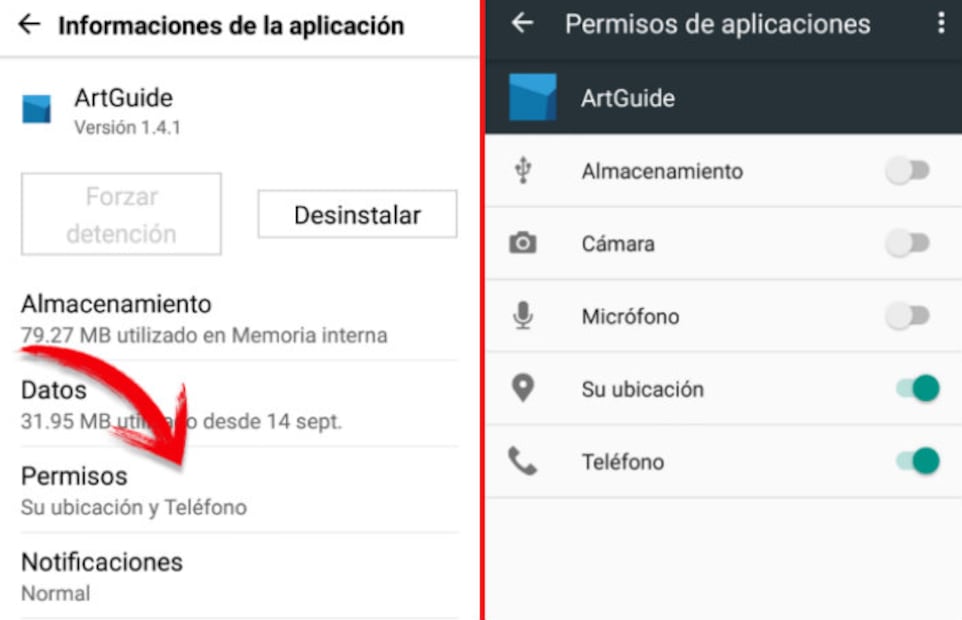
(Imágenes: De10.mx)
Que una app te pida ciertos permisos no debe preocuparte, a no ser que sea un juego y te pida acceso a tu lista de contactos, pero lo que sí te recomendamos es dedicarle más de tiempo para confirmar que las aplicaciones tengan el acceso a la información de tu smartphone que tú decidas.
Con información de Google, Hipertextual y Xataka